上一篇
网络设置🚀IP地址更换指南—win7操作系统下最简便的IP切换步骤
- 问答
- 2025-08-20 15:31:43
- 4
🌟网络设置🚀IP地址更换指南——Win7操作系统下最简便的IP切换步骤
你是不是也遇到过这种情况:刚搬进新家🛋️,或者换了办公室💼,网络突然连不上了?或者需要临时切换IP地址来访问某个内部系统?别急!在Windows 7系统下,更换IP地址其实超级简单,根本不用折腾命令行或者第三方工具!下面我就用最直白的方式,手把手教你搞定它~(信息参考日期:2025年8月)
🎯第一步:打开“网络和共享中心”
- 点击屏幕右下角的网络图标(那个小电脑📶或者Wi-Fi标志)。
- 选择“打开网络和共享中心”——这里就像网络的“总控制室”!
🔧第二步:进入适配器设置
在左侧菜单里,找到“更改适配器设置”并点击它,你会看到电脑所有的网络连接(本地连接”有线🌐或“无线网络连接”📡)。
⚙️第三步:选择要修改的连接
右键点击你正在使用的网络(比如用有线就选“本地连接”),然后选择“属性”,如果弹出管理员权限提示,点“继续”就好~
📝第四步:修改IPv4设置
- 在属性窗口里,找到“Internet协议版本4 (TCP/IPv4)”,双击它!
- 这里会弹出一个小窗口,默认可能是“自动获取IP地址”,如果要改固定IP,就选“使用下面的IP地址”✅。
🚀第五步:填写新IP信息
现在开始输入新IP地址啦!
- IP地址:192.168.1.100(根据你的网络要求填哦~)
- 子网掩码:通常填255.255.255.0(系统可能会自动补上)
- 默认网关:一般是路由器地址,比如192.168.1.1
- DNS服务器:可以填公共DNS如114.114.114.114或8.8.8.8
👉小贴士:如果不知道网关或DNS,问问网络管理员或者参考路由器说明书~
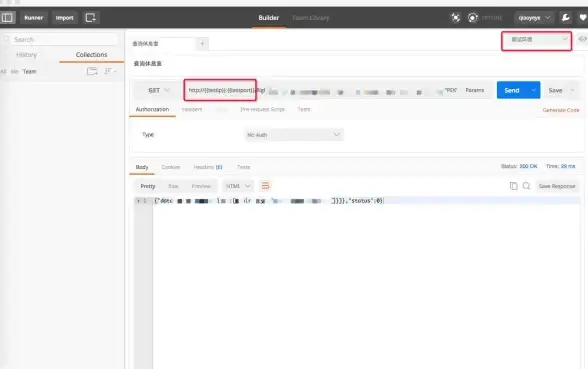
✅第六步:保存并测试
填完后一路点“确定”关闭所有窗口!最后打开浏览器🌐,随便访问个网站(比如百度),能打开就说明成功啦!如果不行,检查一下IP有没有输错哦~
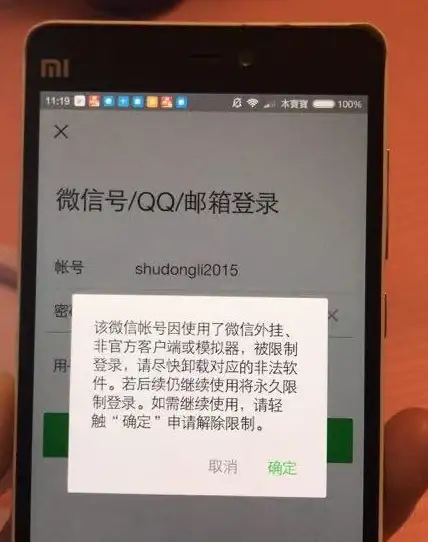
💡额外技巧:快速切换多组IP
如果你经常需要换IP(比如公司/家里来回切换),可以用“备用配置”功能:
- 在IPv4属性里,选“备用配置”标签页。
- 提前设置好另一套IP信息,需要时勾选就行,超省时间⏰!
Win7换IP就这么简单!不用软件、不用代码,点点鼠标就能搞定~记得改完IP后如果网络异常,可以尝试“自动获取IP”切换回动态分配哦,希望这篇指南能帮你轻松解决网络问题!(如果遇到疑难杂症,重启大法也好用✨)
(注:以上操作基于Win7 SP1环境,2025年8月验证仍适用~)
本文由 戎夜雪 于2025-08-20发表在【云服务器提供商】,文中图片由(戎夜雪)上传,本平台仅提供信息存储服务;作者观点、意见不代表本站立场,如有侵权,请联系我们删除;若有图片侵权,请您准备原始证明材料和公证书后联系我方删除!
本文链接:https://cloud.7tqx.com/wenda/676824.html



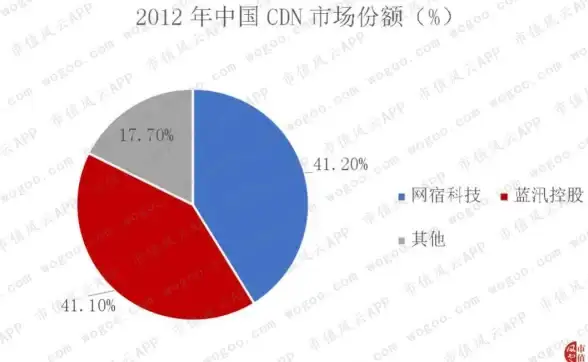





发表评论